Generació automàtica de documents
De vegades necessitem que un mateix document de Word, amb una estructura i un redactat idèntics, contingui informacions específiques en funció dels autors, els destinataris, els objectius, etc. Sovint amb una plantilla de Word en tenim prou i l’emplenem amb les dades concretes de cada cas. Hi ha, però, una altra possibilitat molt interessant i eficient, especialment quan les informacions específiques les tenim en un Excel.
La idea és vincular l’Excel amb el Word, i generar automàticament tants documents de Word com ens calgui amb les informacions concretes de cada cas. Això és especialment útil per a guardons de premis, certificats d’assistència de cursos, diplomes acadèmics, etc.
Si ja teniu vinculats i preparats els fitxers —l’estructura del Word, les dades de l’Excel i les regles de combinació—, per generar cada document concret cal anar al menú Correspondència del Word:
- Amb les fletxes de visualització prèvia dels resultats podem navegar per cadascun dels documents concrets.
- Per generar els PDF individuals, hem de seleccionar l’opció
Finalitza i combina > Imprimeix els documents, indicar els registres que calgui i seguir el procés habitual. - Si es volen filtrar els registres, per exemple, per curs acadèmic, a fi de veure únicament la informació actual, hem d’obrir el quadre
Edita la llista de destinatarisi crear el filtre corresponent per mitjà de les fletxes de la columna en qüestió o de l’opcióFiltra, que permet fer filtres combinats.
És important, a més, tenir clares una sèrie de consideracions prèvies:
- No podem treballar amb els dos documents simultàniament, és a dir, per treballar amb el Word hem de tenir l’Excel tancat, i a la inversa.
- Quan s’obre el document de Word cal acceptar sempre l’avís SQL de connexió amb la base de dades. Si no ens apareix aquest quadre de diàleg, és probable que hàgim perdut la vinculació entre els dos fitxers.
- A l’Excel, per defecte, els apòstrofs són rectes i, per tant, els haureu de substituir per tipogràfics abans de generar el document de Word.
- Si canviem de lloc qualsevol dels dos documents relacionats, perdrem la correspondència (ho sabreu perquè no podreu clicar sobre les fletxes de visualització de resultats, entre d’altres).
Per tornar a vincular els documents, només cal seleccionar l’opció Selecciona els destinataris > Utilitza una llista existent (també en el menú de Correspondència) i localitzar el document d’Excel on l’hàgiu desat.
Convé tenir present que aquest sistema no funciona amb documents al núvol no sincronitzats. Per tant, si treballeu des del SharePoint, cal afegir, excepcionalment, una drecera al OneDrive.
Si necessiteu fer servir un sistema de generació d’aquest tipus i no sabeu crear dos documents vinculats, no dubteu a escriure’ns!
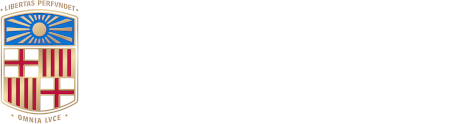

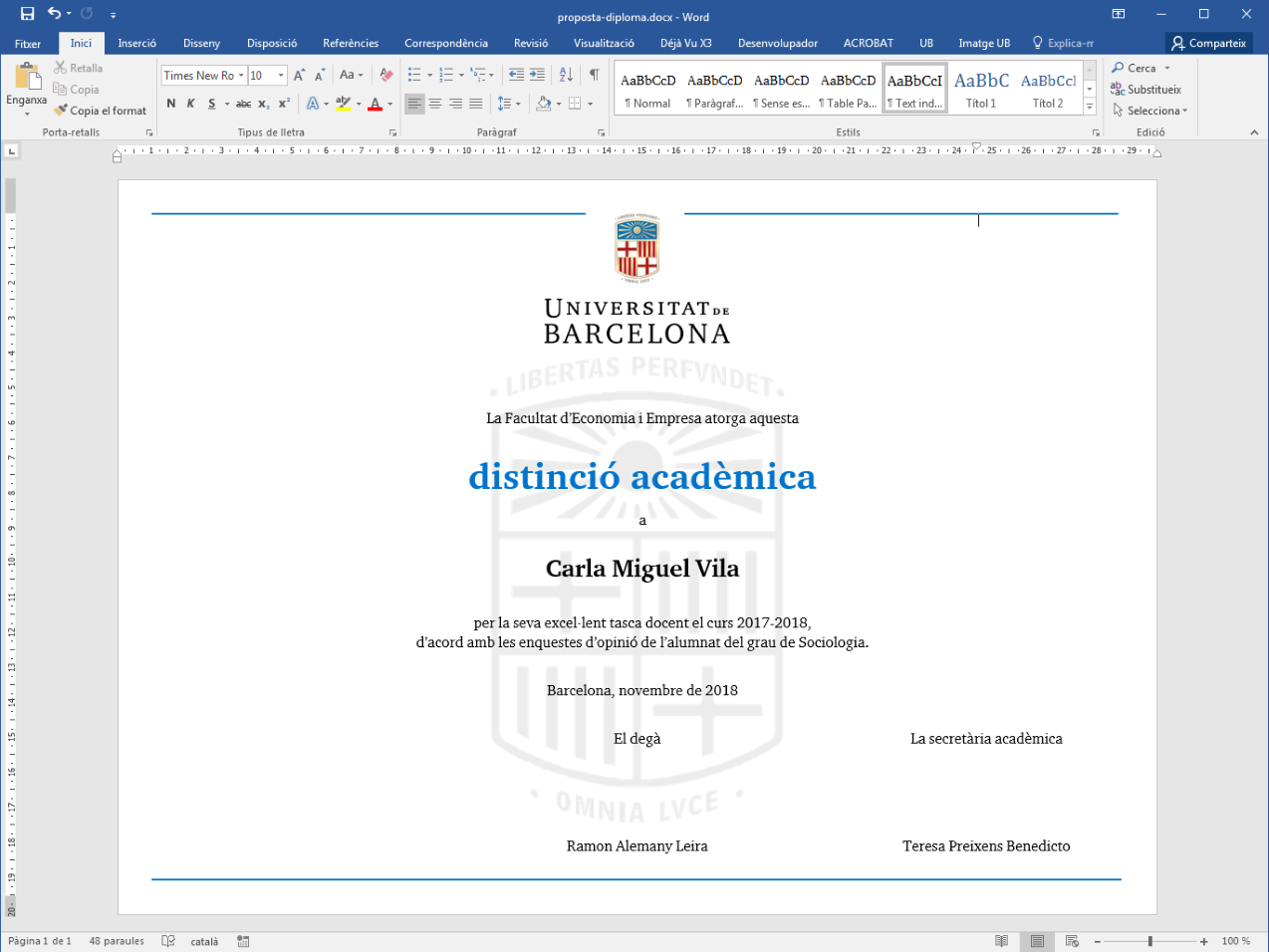
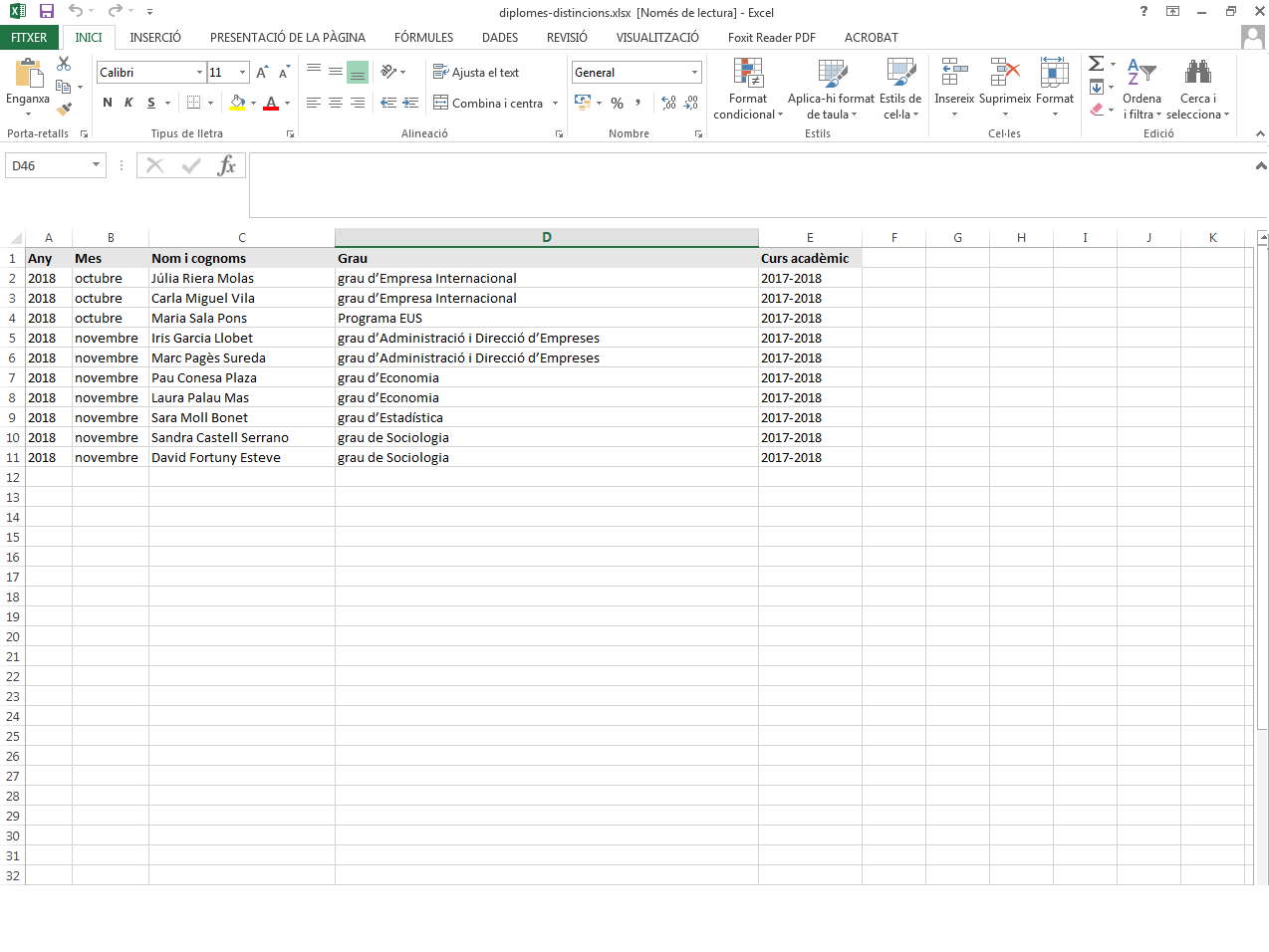
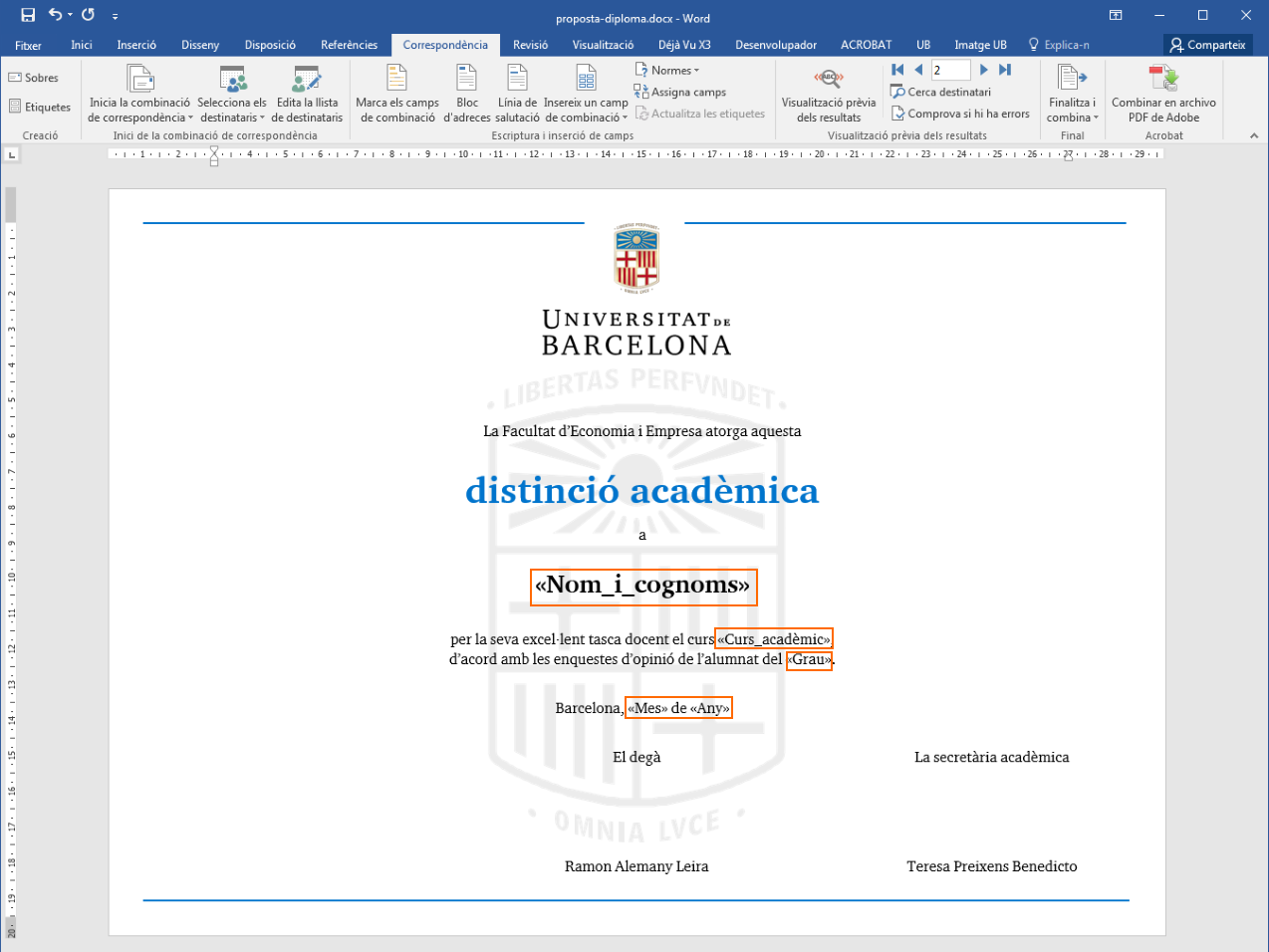
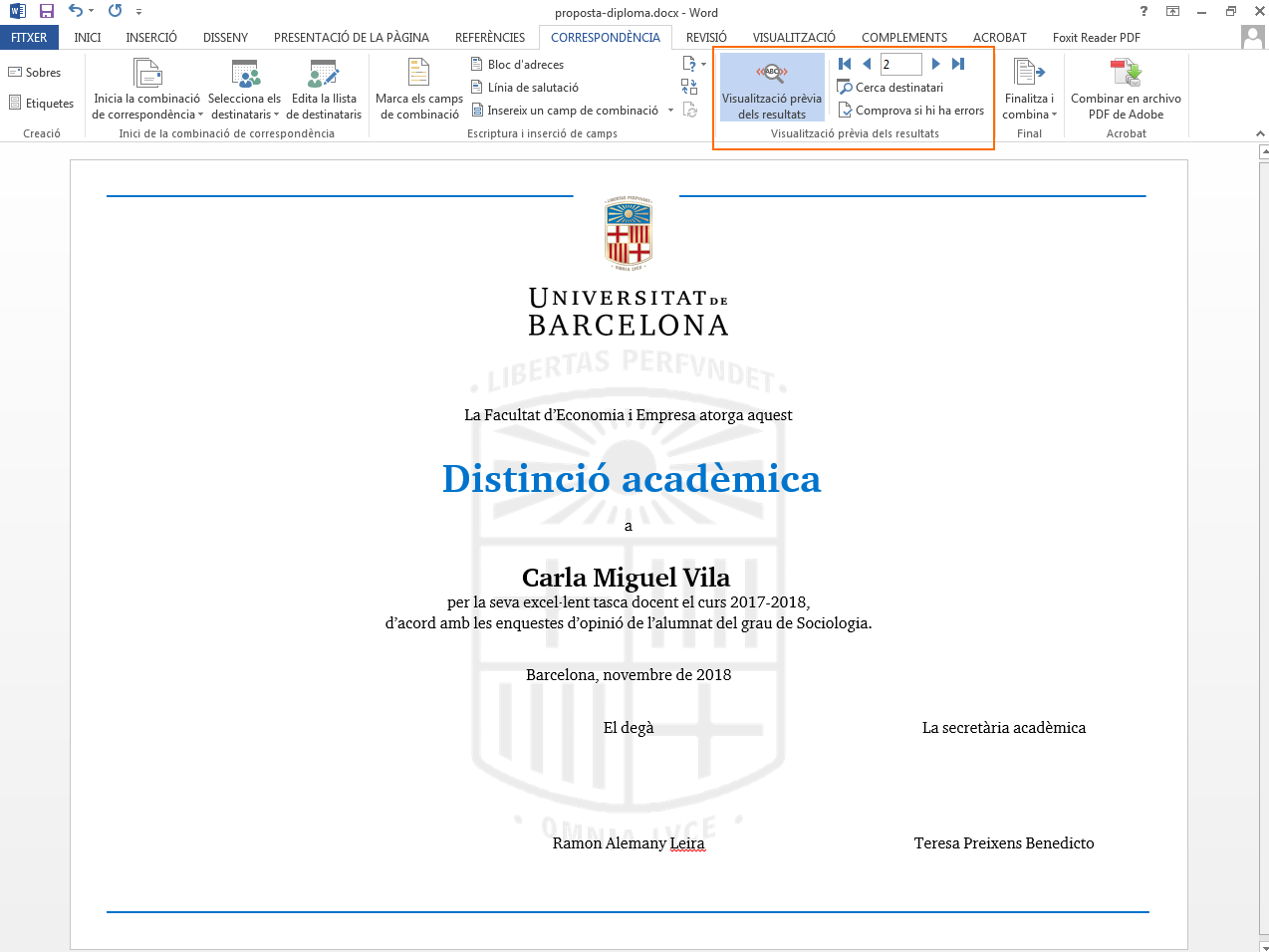
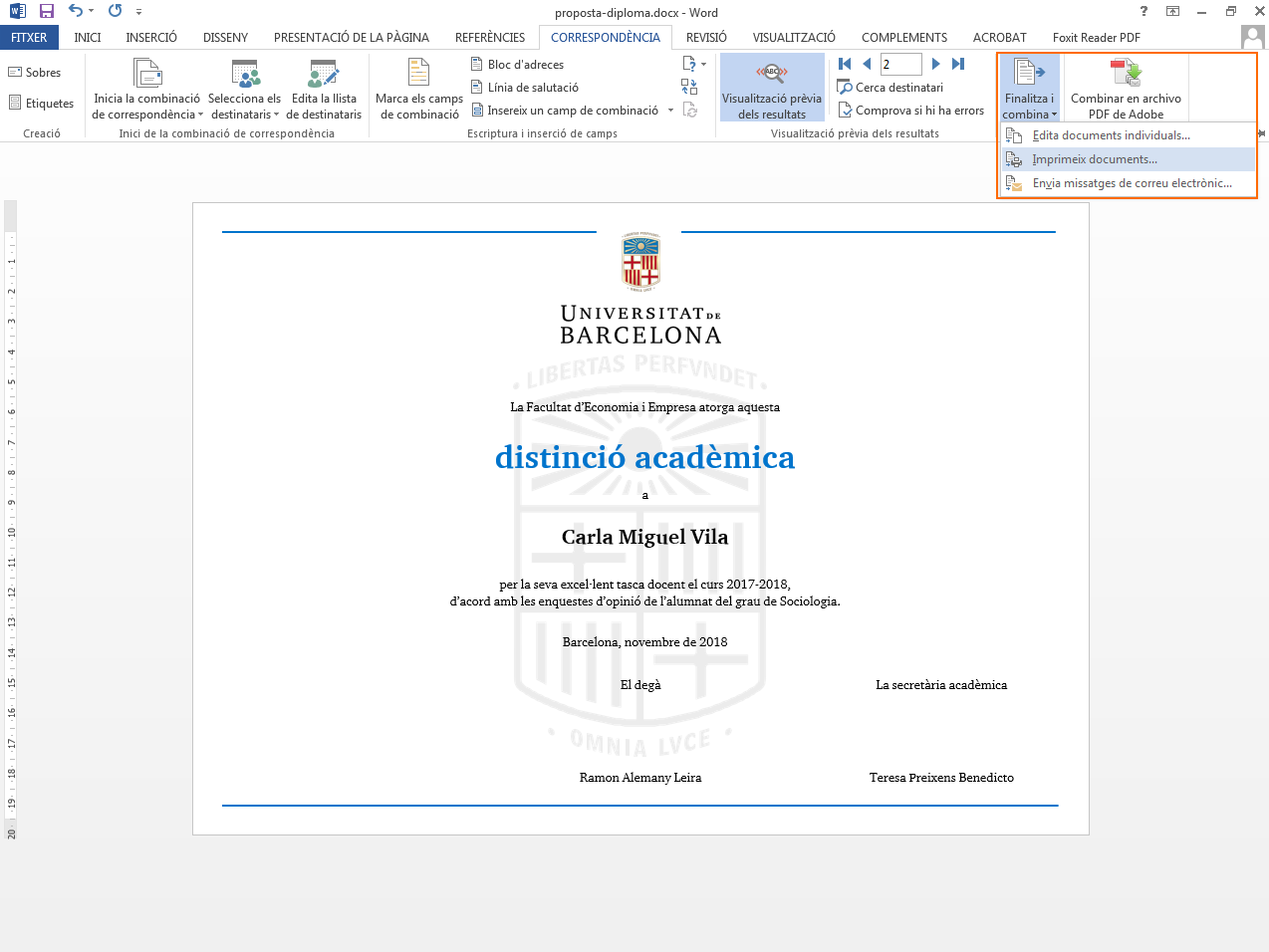
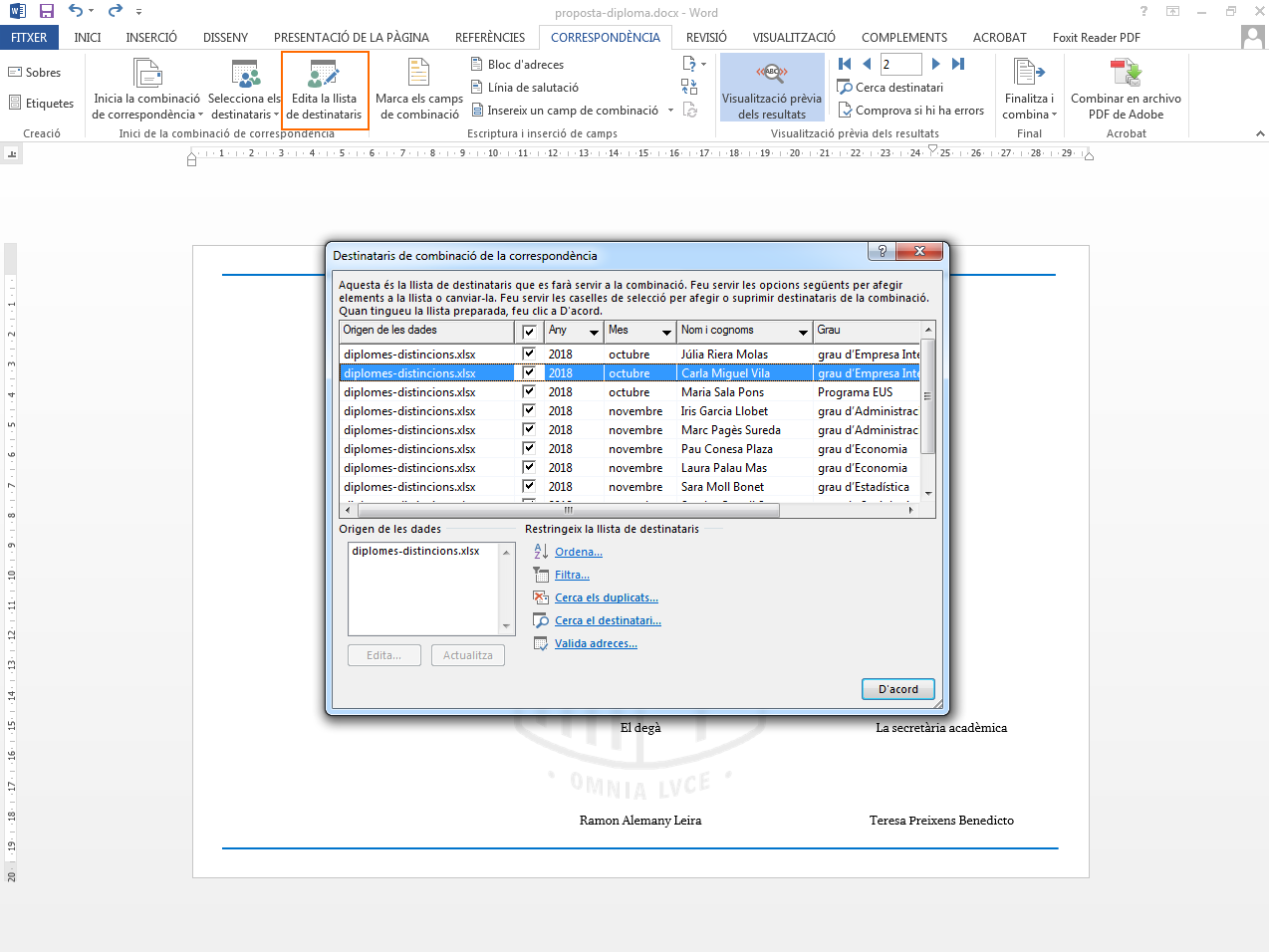
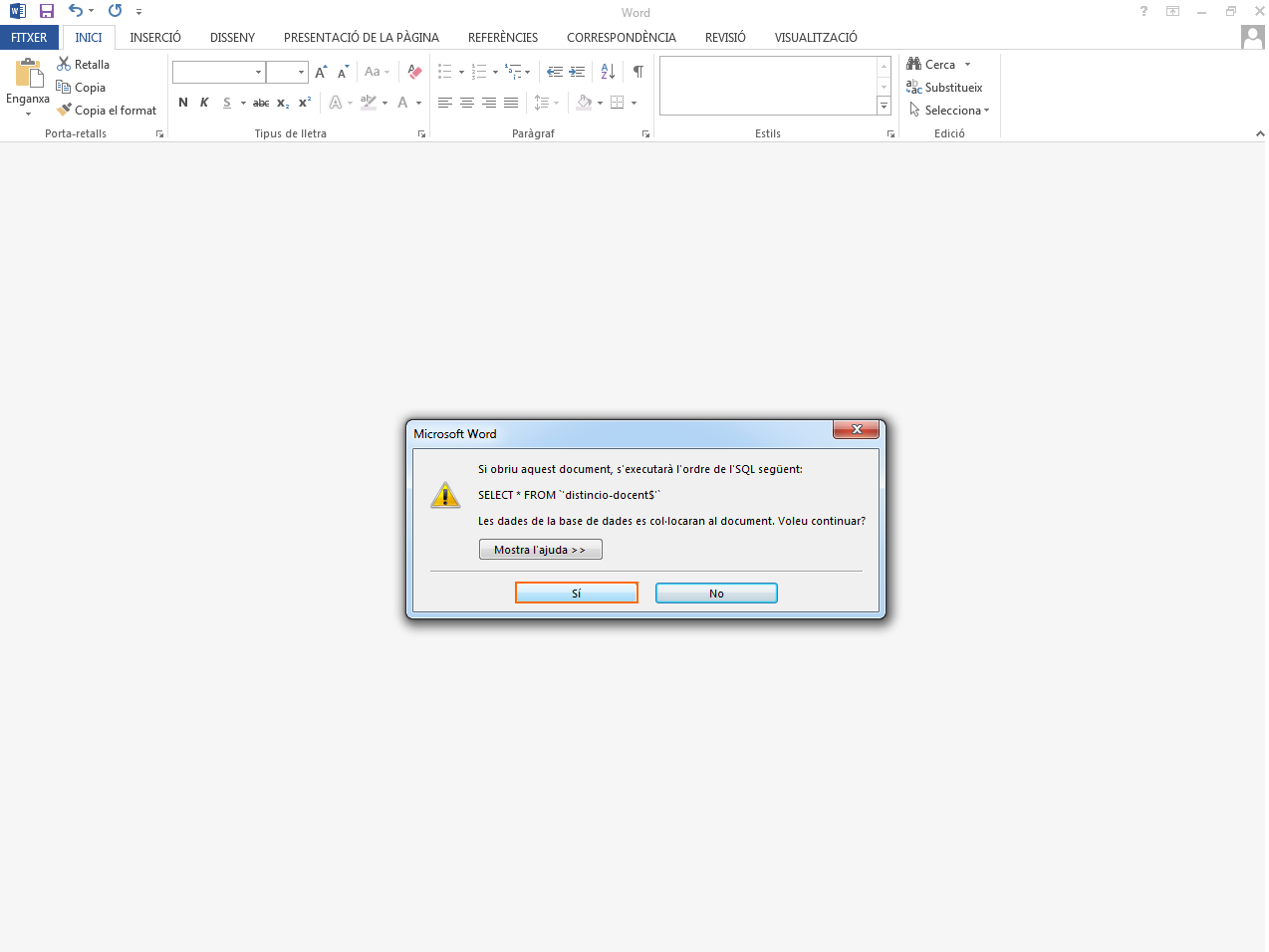
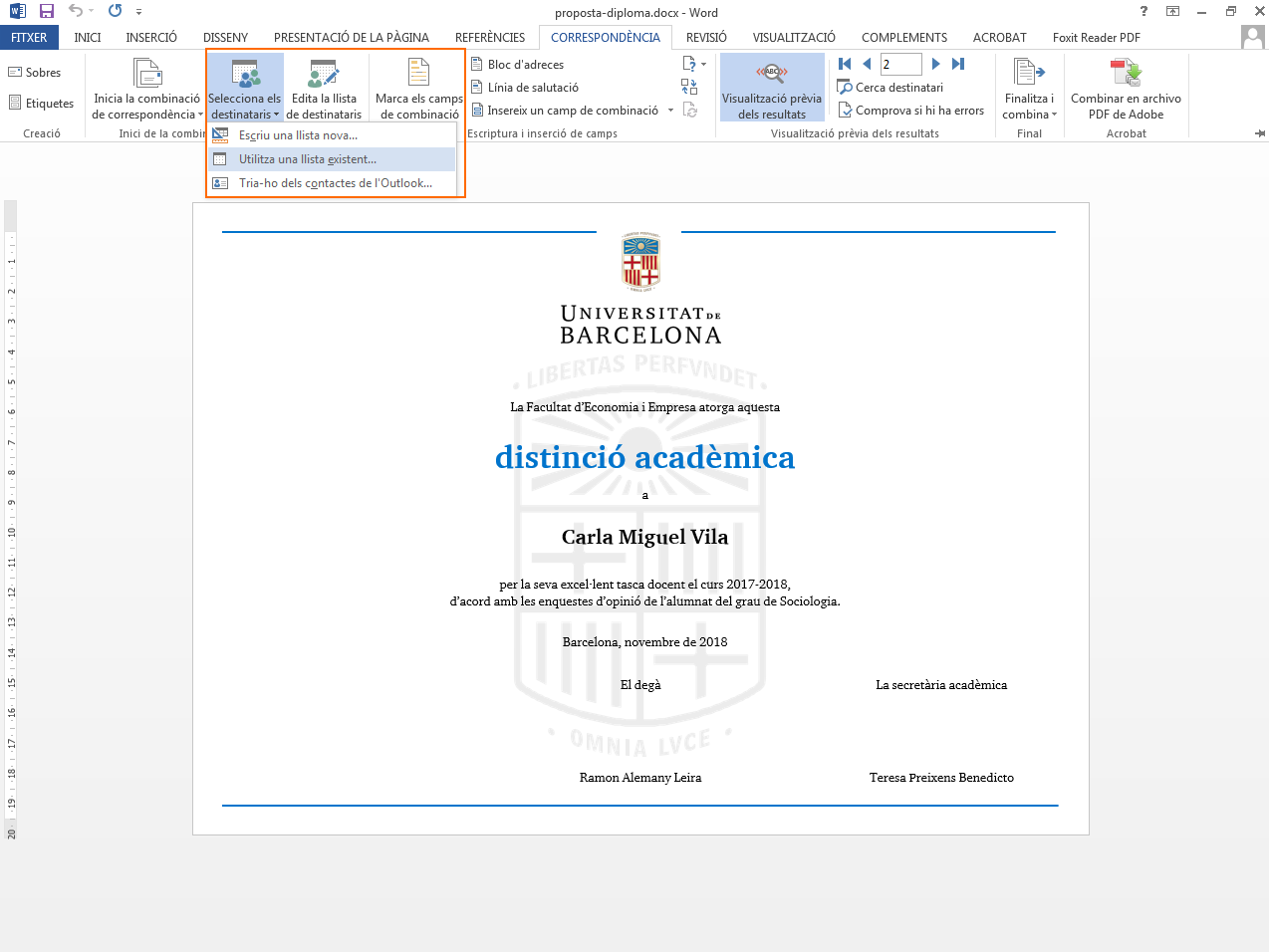
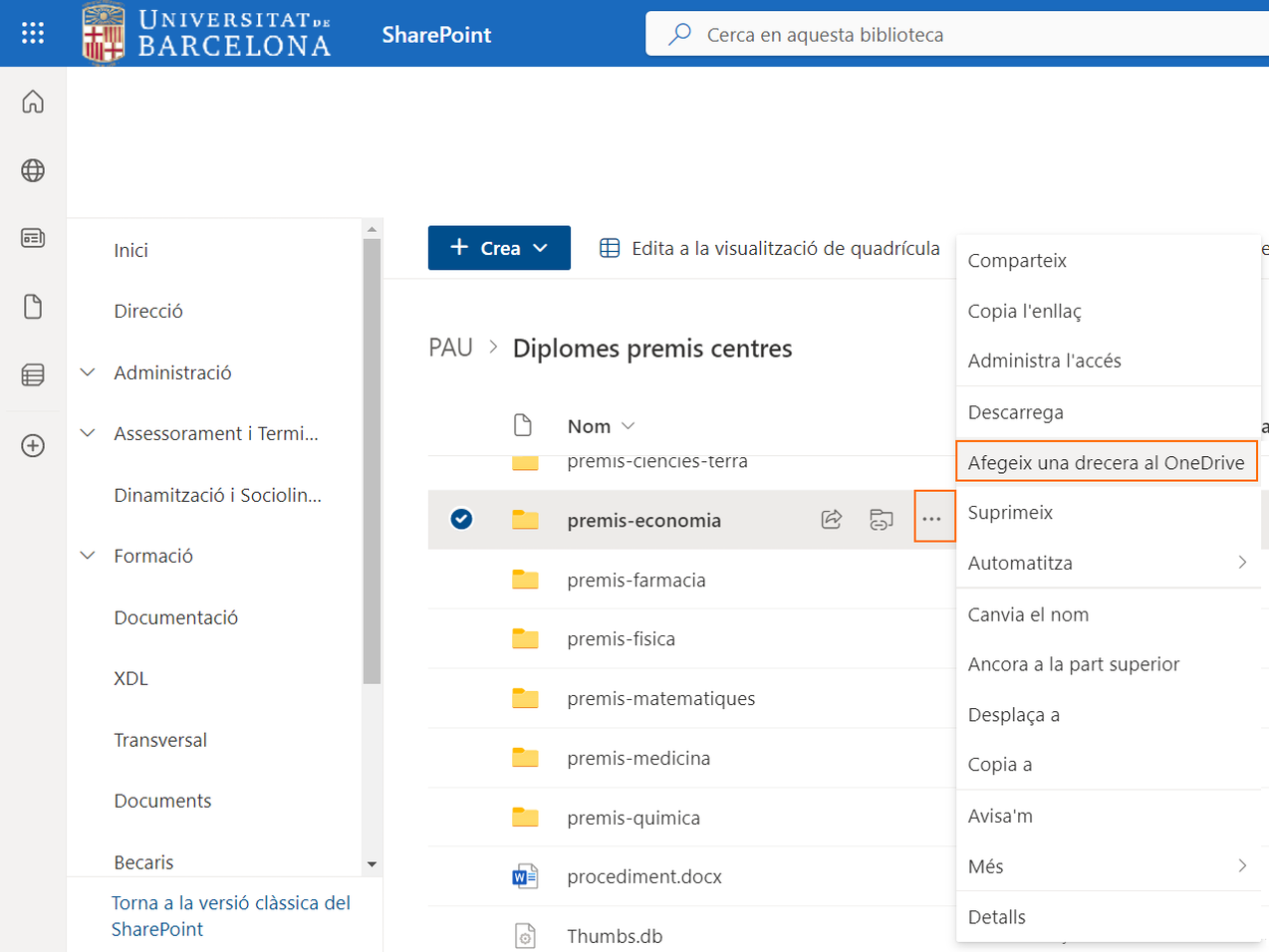
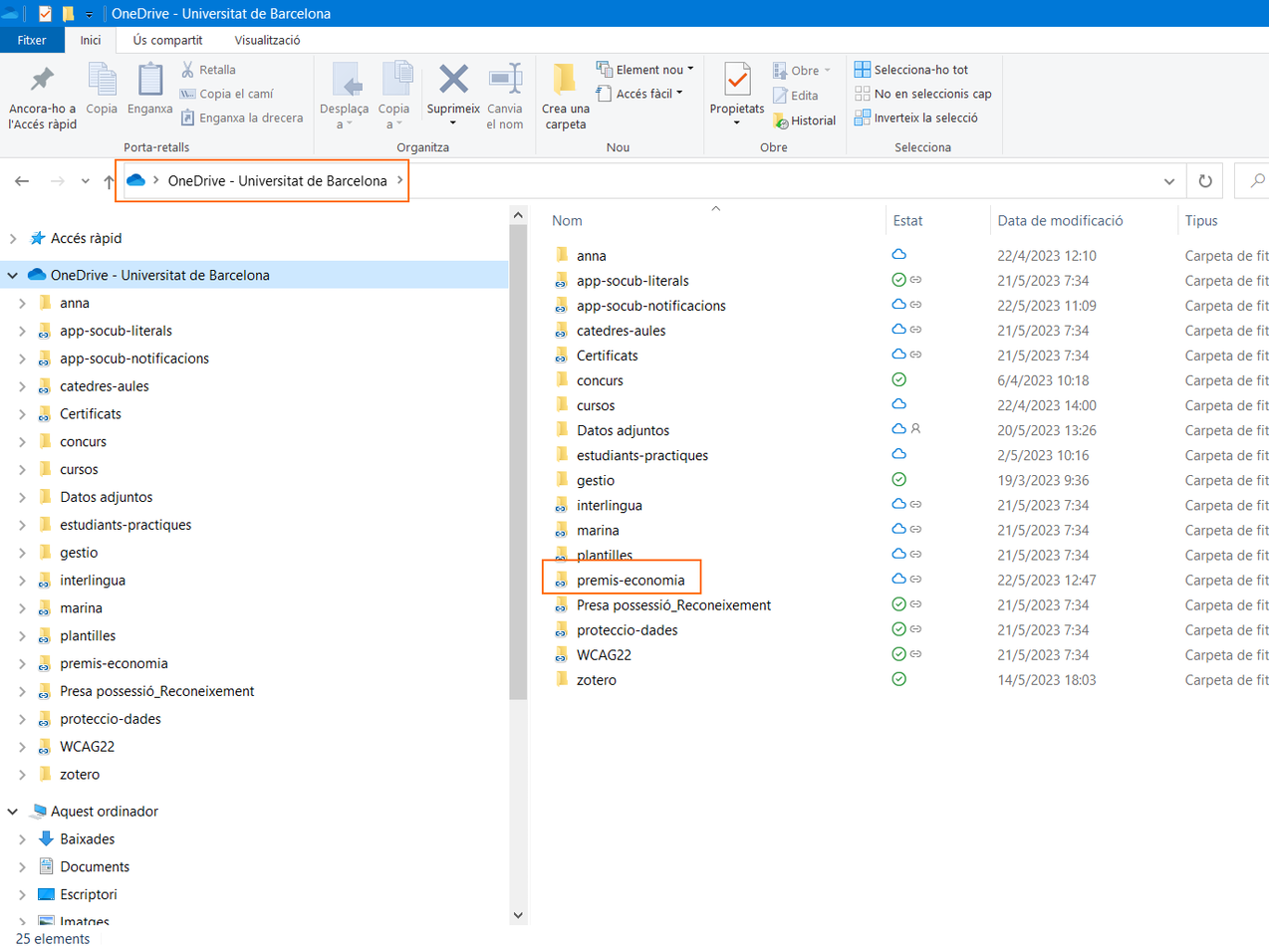

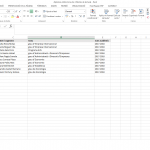
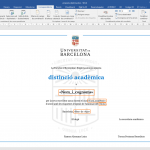

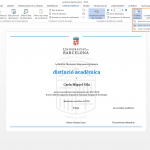
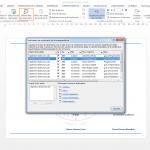
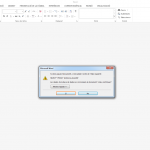
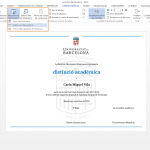
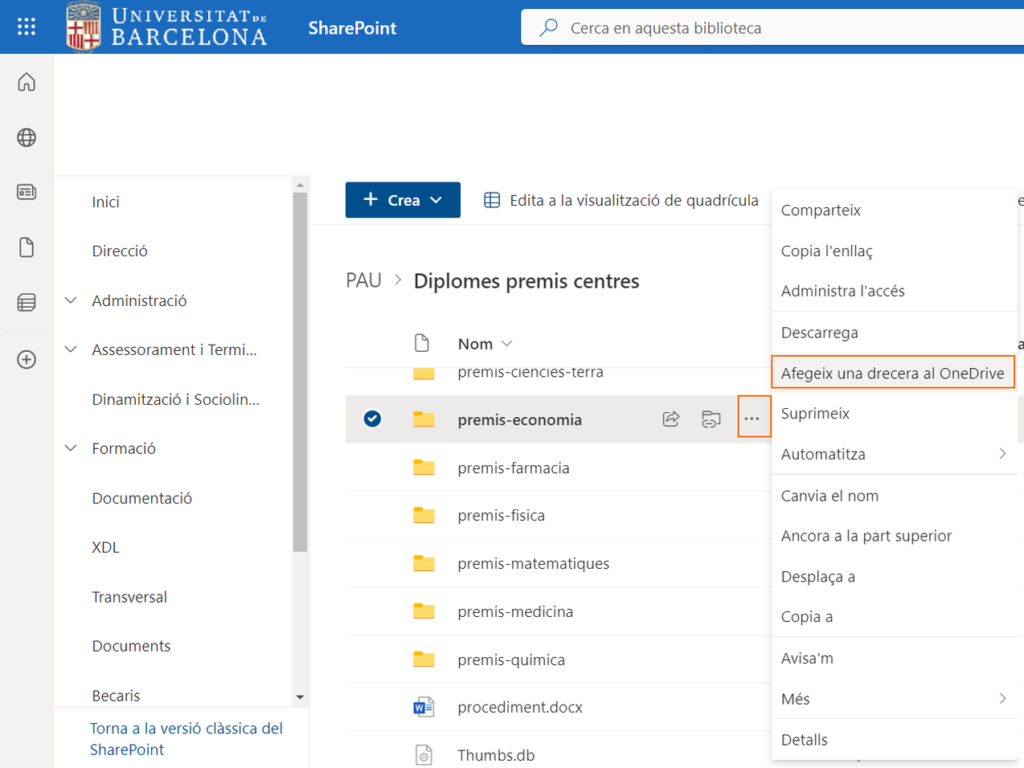
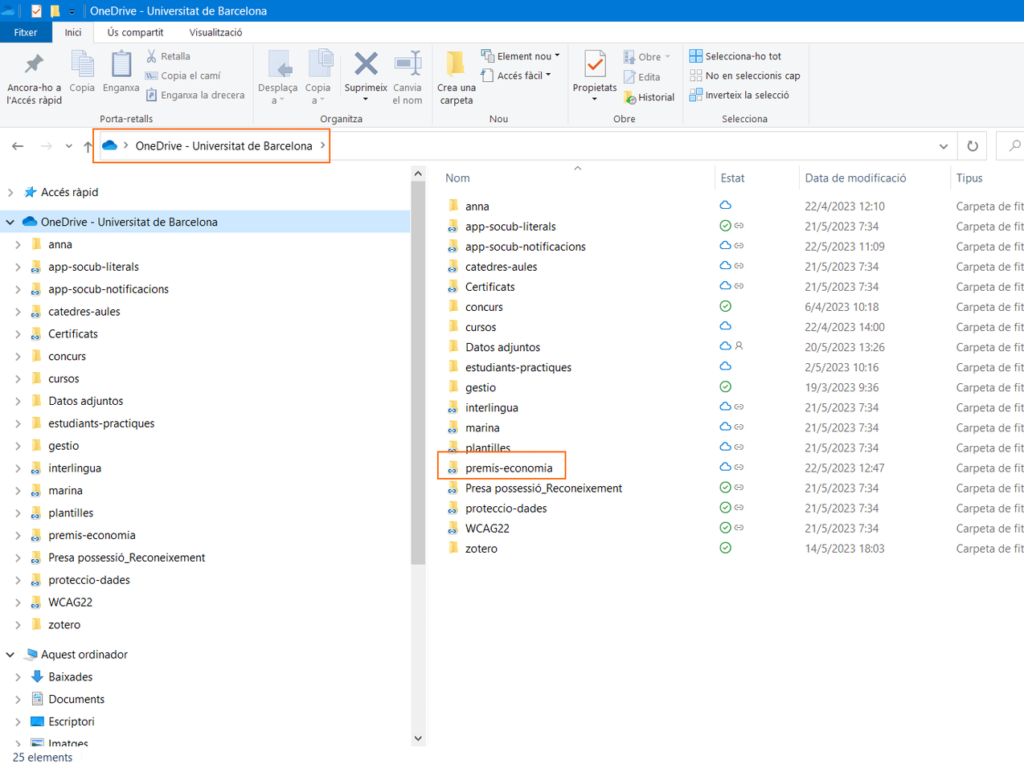
Deixa un comentari